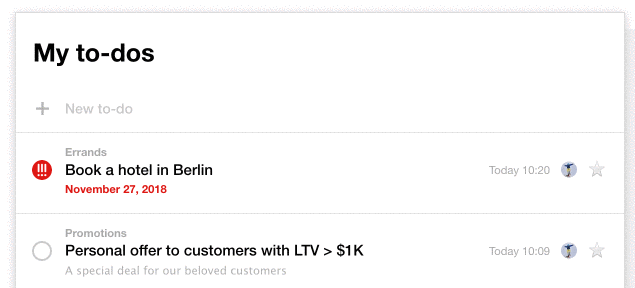Platforma e-commerce

Sklep
- Cennik - tworzenie stron internetowych
- Cennik - praca zespołowa
- Wsparcie techniczne
- Hosting i bezpieczeństwo
- Budowa sklepu internetowego - funkcje i możliwości tworzenia
- Migracja Twojego sklepu internetowego do Web Systems Pro z innych platform.
- Sklep na Facebooku
- Panel administracyjny platformy
- Jak założyć sklep internetowy?
- O Web Systems Pro
- Aktualizacje oprogramowania frameworku >Web Systems Pro<
Wersja | 4.2.4.2.wsp |
Aktualizacja | 28.06.2024 |
| Licencja | Web Systems Pro |
| Wersja | 4.2.4.2.wsp |
| Aktualizacja | 28 czerwca 2024 |
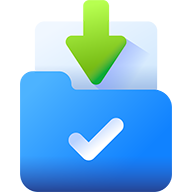
Sklep o aplikacji "Pocket Lists"
Pocket Lists sprawi, że przetwarzanie zamówień w aplikacji "Sklep" będzie wygodniejsze i pomoże lepiej kontrolować proces sprzedaży poprzez szybkie tworzenie zadań i przypomnień związanych z zamówieniami:
- Twórz przypomnienia i zadania bezpośrednio na stronie zamówienia aplikacji "Sklep".
- Przypisuj zadania odpowiedzialnym menedżerom.
- Ustal priorytety i terminy zadań.
- Ustaw terminy i przypomnienia wpisując tekst "zrób jutro o 15:00".
- Śledź zadania i pracę zespołu na osobnym ekranie aplikacji Pocket Lists.
Jak to działa?
Aby rozpocząć, nie trzeba żadnych ustawień. Upewnij się tylko, że masz zainstalowane obie aplikacje - Sklep (wersje 7.X lub 8.X) i Pocket Lists — a twój użytkownik Web-systems.pro ma odpowiednie prawa dostępu (dostęp do zadań Sklepu jest dozwolony).
I zacznij wyznaczać zadania!
Z interfejsu aplikacji "Sklep"
Na stronie zamówienia kliknij link "Utwórz zadanie" i wprowadź jego treść. Na przykład "zadzwoń do klienta jutro o 15:00". Zadanie będzie powiązane z tym zamówieniem i będzie wyświetlane na stronie zamówienia oraz w interfejsie Pocket Lists, dopóki nie zostanie oznaczone jako ukończone.
Z interfejsu Pocket Lists
Tworząc zadanie, dodaj link do zamówienia kopią wklej w tekście zadania lub wpisując symbol @, a następnie znajdując żądane zamówienie według jego numeru: